Introducción
Puedes encontrarte en una situación frustrante cuando tu laptop parpadea y no enciende. Esta guía te ayudará a resolver estos problemas comunes con pasos claros y sencillos.
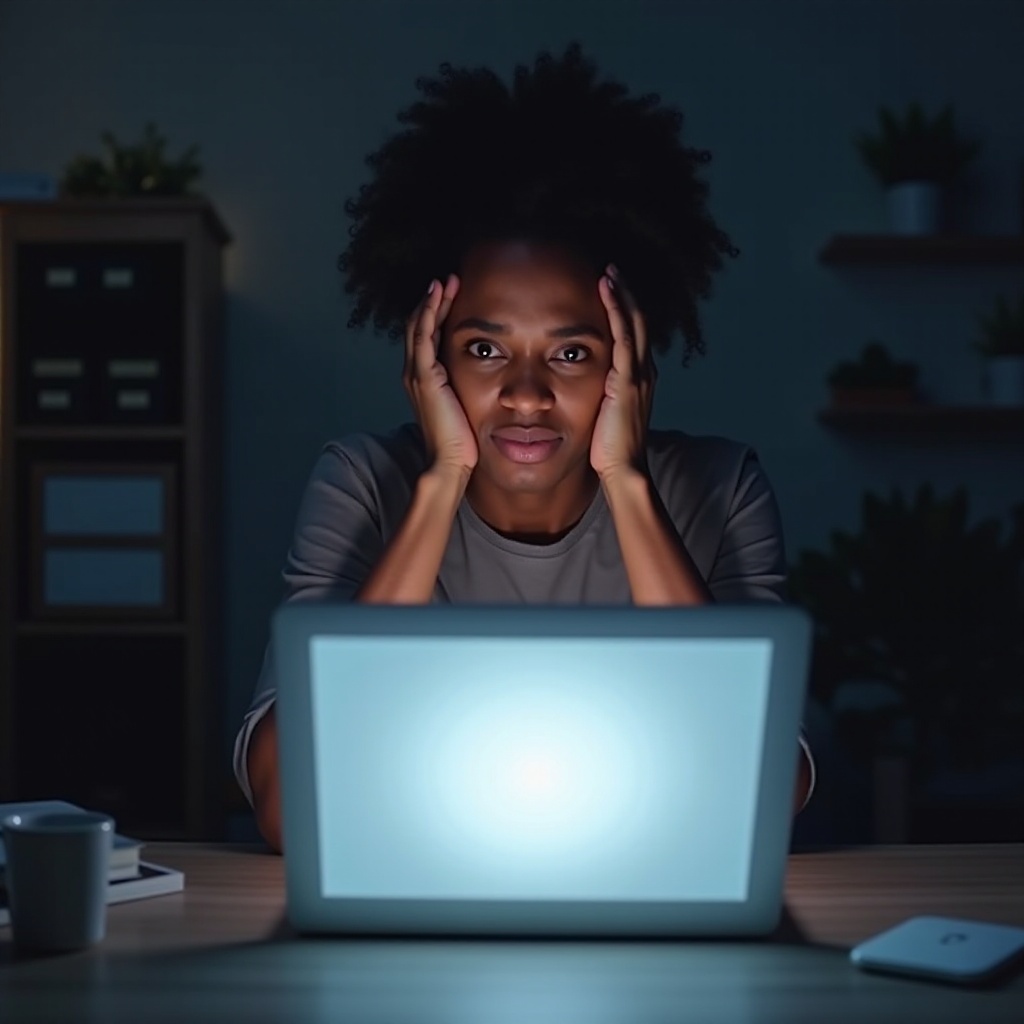
Verificación de la fuente de alimentación
Antes de pensar en algo más complejo, es importante asegurarse de que la fuente de alimentación no sea la causa del problema.
Chequeo del adaptador de corriente
Primero, verifica que el adaptador de corriente esté funcionando correctamente:
- Asegúrate de que el cable esté bien conectado a la corriente.
- Inspecciona el adaptador en busca de daños visibles.
- Prueba con otro adaptador compatible.
Inspección de la batería
En algunos casos, la batería puede ser la culpable:
- Retira la batería y conecta la laptop al adaptador de corriente.
- Si la laptop enciende sin la batería, entonces esta puede estar defectuosa.
- Considera reemplazar la batería si es necesario.
Al verificar la fuente de alimentación, puedes descubrir problemas básicos que se pueden solucionar fácilmente. Si la laptop sigue parpadeando y no enciende, es momento de examinar el hardware interno.
Problemas de hardware: Cómo identificarlos
Los problemas de hardware son otra causa común para que una laptop no encienda adecuadamente. A continuación, te mostramos cómo identificar y resolver estos problemas.
Verificación de la RAM
La memoria RAM puede influir en el funcionamiento:
- Apaga tu laptop y retira la tapa de la RAM.
- Retira las tarjetas de RAM cuidadosamente y vuelve a insertarlas.
- Limpia los contactos con un paño seco si ves polvo.
Comprobación de la tarjeta gráfica
La tarjeta gráfica también puede ser la causa:
- Si tu laptop permite acceder a la tarjeta gráfica, verifica que esté bien conectada.
- Limpia los conectores y asegúrate de que no haya polvo acumulado.
Resolver problemas de hardware puede ser más técnico, pero siguiendo estos pasos puedes identificar problemas y corregirlos de manera efectiva. Si todavía no se soluciona el problema, revisemos posibles fallos en la pantalla.
Fallos en la pantalla: Guía de diagnóstico
A veces, no es un problema de alimentación o hardware, sino de la propia pantalla. Identificar estos problemas puede ser esencial para una solución efectiva.
Problemas de conexión del cable flex
El cable flex es vital para la señal de la pantalla:
- Abre la carcasa de tu laptop y localiza el cable flex.
- Verifica que esté bien conectado tanto en la placa base como en la pantalla.
- Si ves daño o desgaste, remplaza el cable.
Revisión de la pantalla LCD y retroiluminación
Si aún tienes problemas, la pantalla LCD podría estar fallando:
- Enciende tu laptop en una habitación oscura y observa si hay alguna luz tenue en la pantalla.
- Prueba conectar tu laptop a un monitor externo.
- Si la pantalla externa funciona, entonces el problema está en la pantalla LCD de la laptop.
Diagnosticar problemas en la pantalla puede ser crucial para entender dónde está la falla. Si la pantalla parece estar en buen estado, es posible que el problema se deba a fallos de software.

Soluciones de software: Diagnóstico y reparación
El software puede causar muchos problemas, incluyendo evitar que la laptop encienda correctamente. Aquí tienes algunas soluciones de software.
Reset CMOS o BIOS
El CMOS o BIOS puede ser reseteado para solucionar problemas:
- Apaga tu laptop y desconéctala de la corriente.
- Retira la batería y mantén presionado el botón de encendido por unos 30 segundos.
- Vuelve a conectar todo y enciende tu laptop.
Actualización del sistema operativo
Un sistema operativo desactualizado puede causar problemas:
- Entra en el modo seguro si es posible.
- Actualiza tu sistema operativo y todos los drivers.
- Reinicia tu laptop después de las actualizaciones.
Asegurarte de que tu software esté en orden puede resolver muchos problemas. Si has intentado estos pasos y tu laptop sigue sin encender, puede ser útil usar herramientas de diagnóstico.
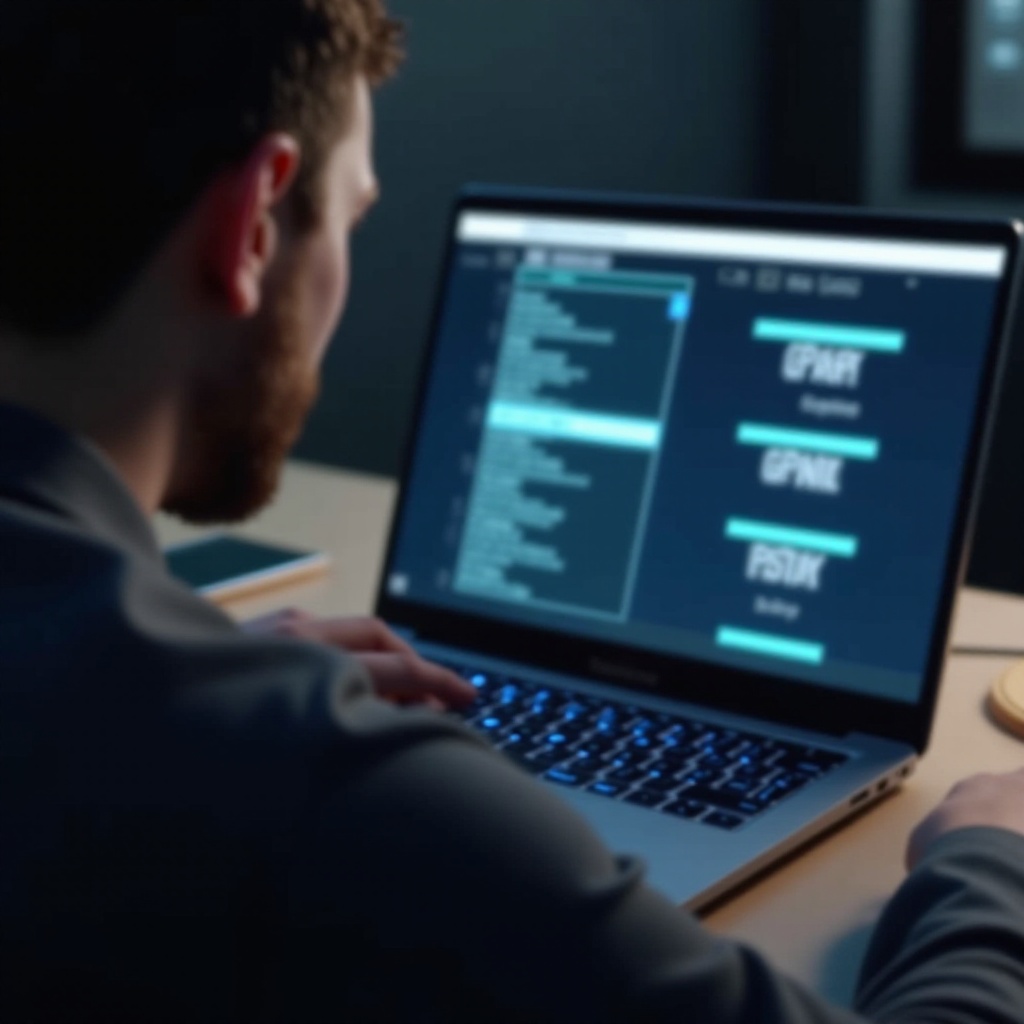
Herramientas de diagnóstico: ¿Cuándo y cómo usarlas?
Las herramientas de diagnóstico pueden proporcionar información detallada sobre el estado de tu laptop:
- Usa software como HWMonitor o Speccy para revisar la temperatura y salud del hardware.
- Ejecuta diagnósticos integrados en el BIOS para verificar componentes críticos.
Estas herramientas pueden ayudar a identificar problemas que no son visibles a simple vista. Si incluso con herramientas de diagnóstico el problema persiste, es el momento de considerar una reparación profesional.
Conclusión
Resolver el problema de una laptop que parpadea y no enciende puede ser complicado, pero con esta guía deberías poder abordar las causas más comunes. Recuerda siempre verificar la alimentación, el hardware, la pantalla y el software.
Preguntas frecuentes
¿Por qué mi laptop parpadea pero no enciende?
Esto puede deberse a varios problemas, desde una fuente de alimentación defectuosa hasta fallos en la pantalla o el software.
¿Qué puedo hacer si mi laptop no enciende después de actualizar el sistema operativo?
Intenta iniciar en modo seguro y revertir cualquier cambio reciente. También verifica las actualizaciones de drivers y BIOS.
¿Es recomendable llevar mi laptop a un técnico si no puedo solucionar el problema?
Sí, si has intentado todas las soluciones y la laptop sigue sin encender, un técnico profesional puede ayudarte a realizar un diagnóstico más completo y reparar cualquier daño interno.
